Sífellt fleiri notendur hafa mikinn áhuga á því hvernig eigi að vernda friðhelgi einkalífsins eins mikið og mögulegt er. Fjöldi mismunandi verkfæra er í boði í þessum tilgangi. Ef þú ert með Google Gmail tölvupóstreikning skaltu fylgjast með eftirfarandi línum til að læra hvernig á að koma í veg fyrir rakningu tölvupósts í Gmail.
Það gæti verið vekur áhuga þinn

Hvernig tölvupóstsrakning virkar
Fjölbreytt fyrirtæki og stofnanir nota oft e-mail rakningaraðgerðina þegar þeir senda út auglýsingar eða fréttabréf til að skilja betur óskir þínar og birta markvissar auglýsingar sem eiga við og skila nauðsynlegum árangri í formi samskipta. Þetta er gert með ósýnilegum rakningarpixlum í tölvupóstsmyndum eða veftenglum. Þegar viðtakandinn opnar tölvupóstinn segja faldu rakningarpixlarnir sendandanum að þú hafir opnað tölvupóstinn eða smellt á hlekkinn. Þeir geta einnig deilt öðrum upplýsingum um tölvupóstvirkni þína, auk þess að miðla gögnum tækisins þíns, IP-tölu, staðsetningu, bæta við eða lesa vafrakökur og fleira. Tölvupóstþjónusta Gmail frá Google er gríðarlega vinsæl meðal notenda, sem sem betur fer býður upp á leiðir til að koma í veg fyrir áðurnefnda mælingu á tölvupóstvirkni. Ef þú af einhverjum ástæðum vilt ekki nota eiginleikann Verndaðu tölvupóstvirkni, þú getur gert viðeigandi stillingar beint á vefsíðunni eða í einstökum forritum.
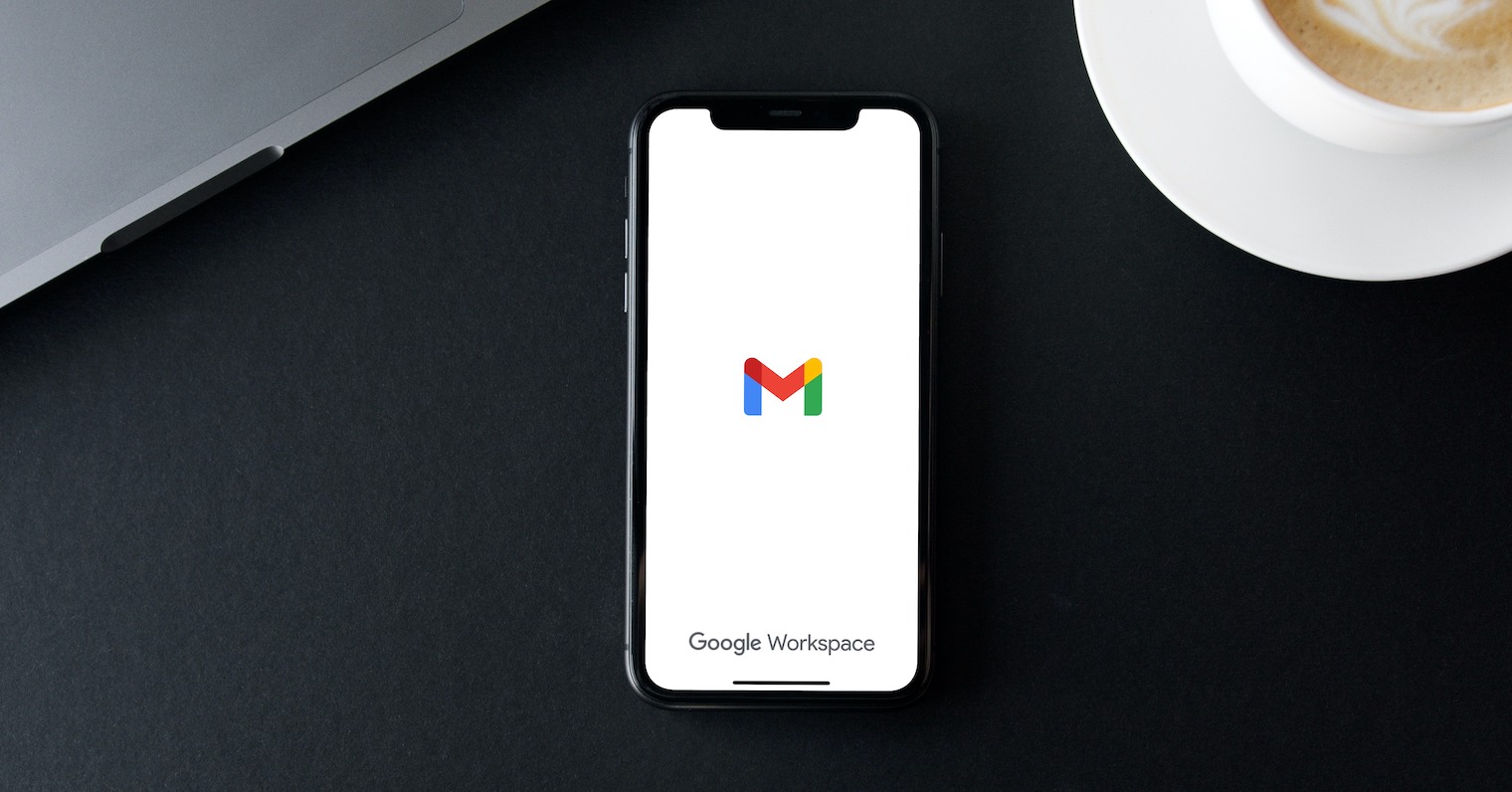
Hvernig á að koma í veg fyrir mælingar í Gmail á vefnum
Farðu á síðuna mail.google.com og skráðu þig inn með reikningnum þínum. Smelltu á tannhjólstáknið efst til hægri og veldu valkost Sýna allar stillingar. Skrunaðu niður í Almennt hlutann og hakaðu í reitinn Spyrðu áður en þú sýnir ytri myndir. Að lokum ferðu bara neðst á síðunni og smellir á Vista breytingar > Halda áfram.
Hvernig á að koma í veg fyrir mælingar í Gmail á iPhone eða iPad
Ef þú vilt koma í veg fyrir rakningu tölvupósts í Gmail á iPhone eða iPad skaltu fyrst opna Gmail forritið. Pikkaðu síðan á táknið með þremur láréttum línum efst til vinstri og veldu Stillingar. Efst velurðu tölvupóstreikninginn sem þú vilt vinna með og veldu Myndir. Að lokum, virkjaðu bara Spurðu áður en þú birtir ytri myndir atriði.
Hvernig á að koma í veg fyrir mælingar í Gmail í innfæddu Mail appinu á Mac
Þú getur líka slökkt á rekstri tölvupósts í innfædda Mail appinu á Mac þínum. Ræstu Mail á Mac þínum og smelltu efst á tölvuskjánum þínum Póstur -> Óskir. Í stillingarglugganum, smelltu á Privacy flipann. Ef þú hefur valið Vernda virkni í pósti merkt, slökktu á honum og athugaðu síðan atriðin Loka fyrir allt ytra efni og Fela IP-tölu.
 Að fljúga um heiminn með Apple
Að fljúga um heiminn með Apple 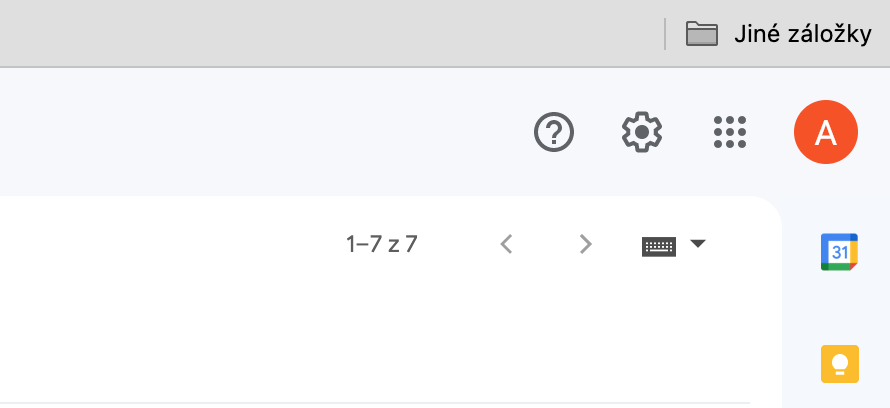
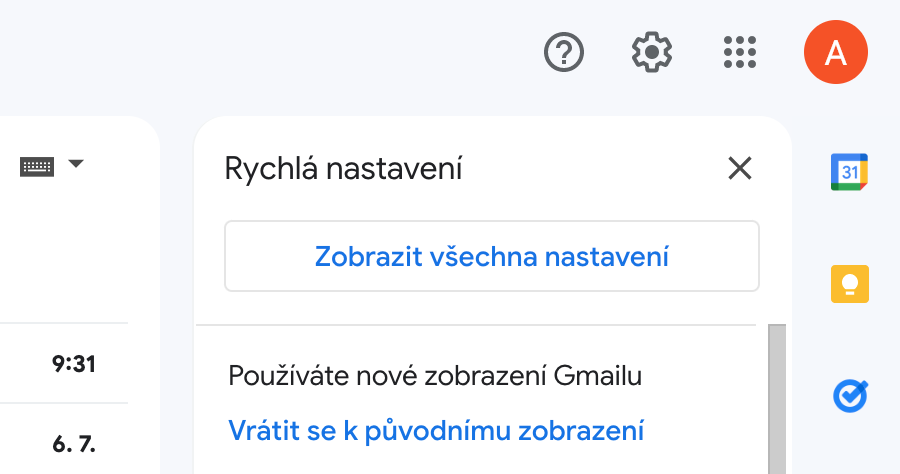

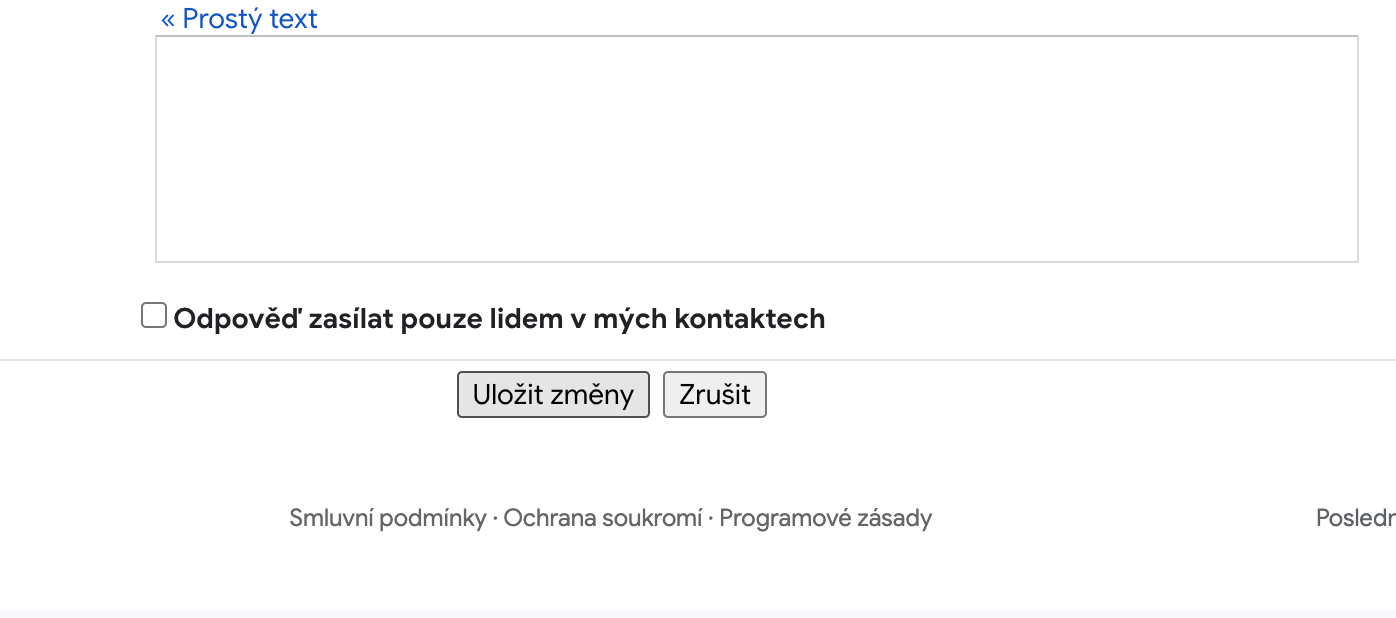
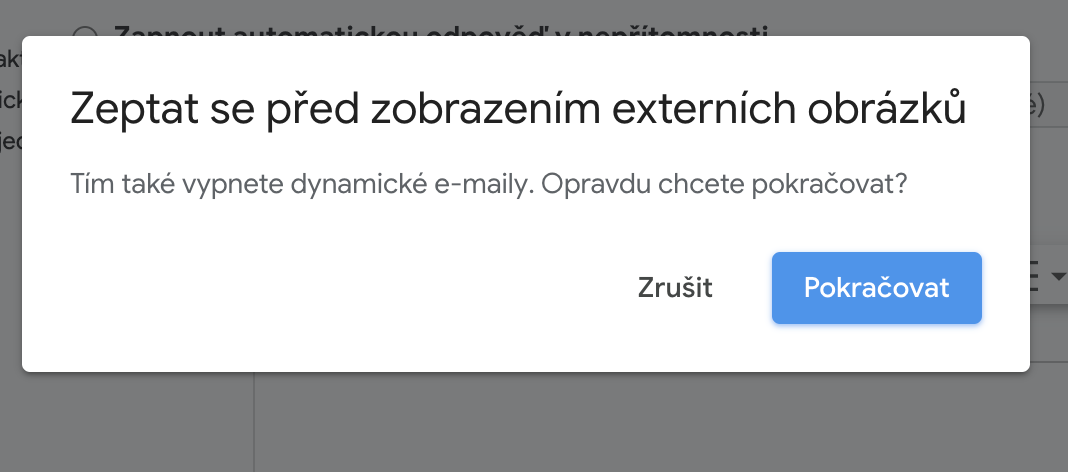
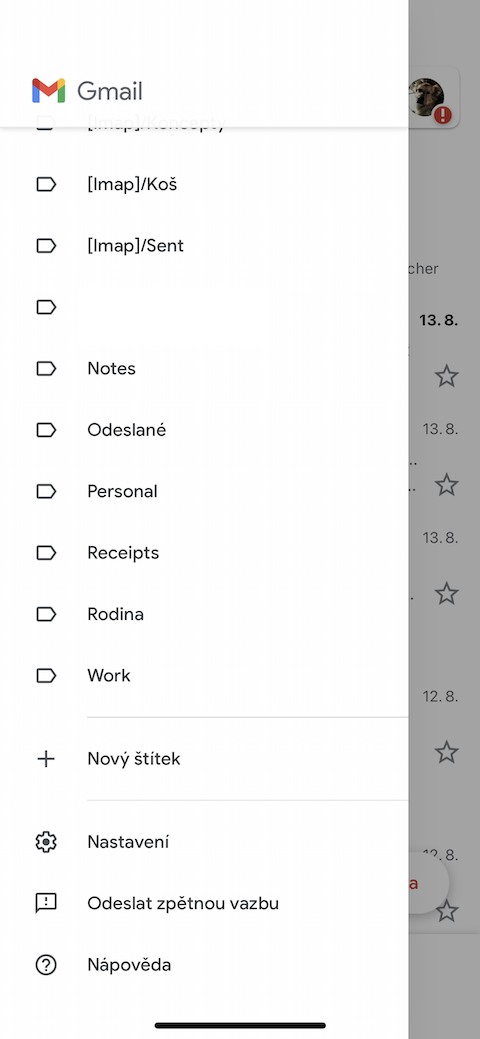
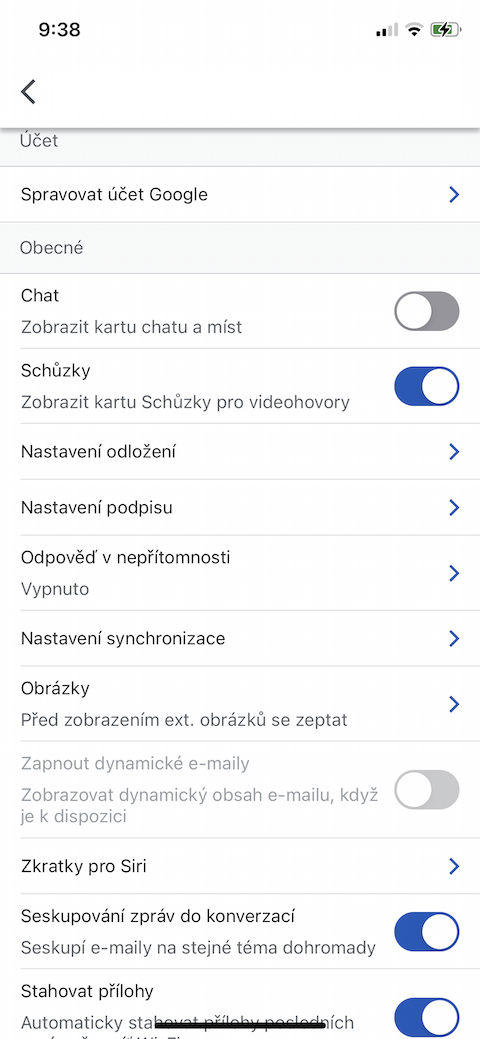
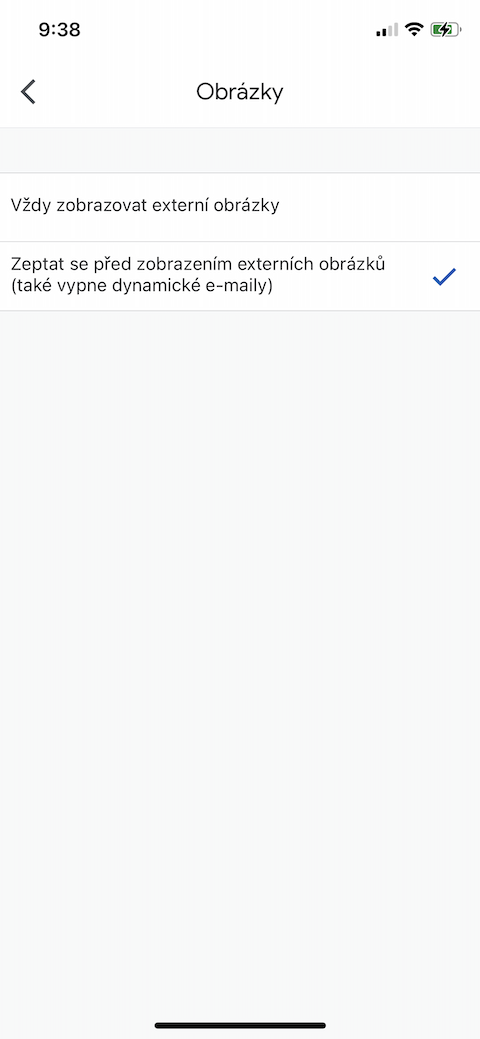
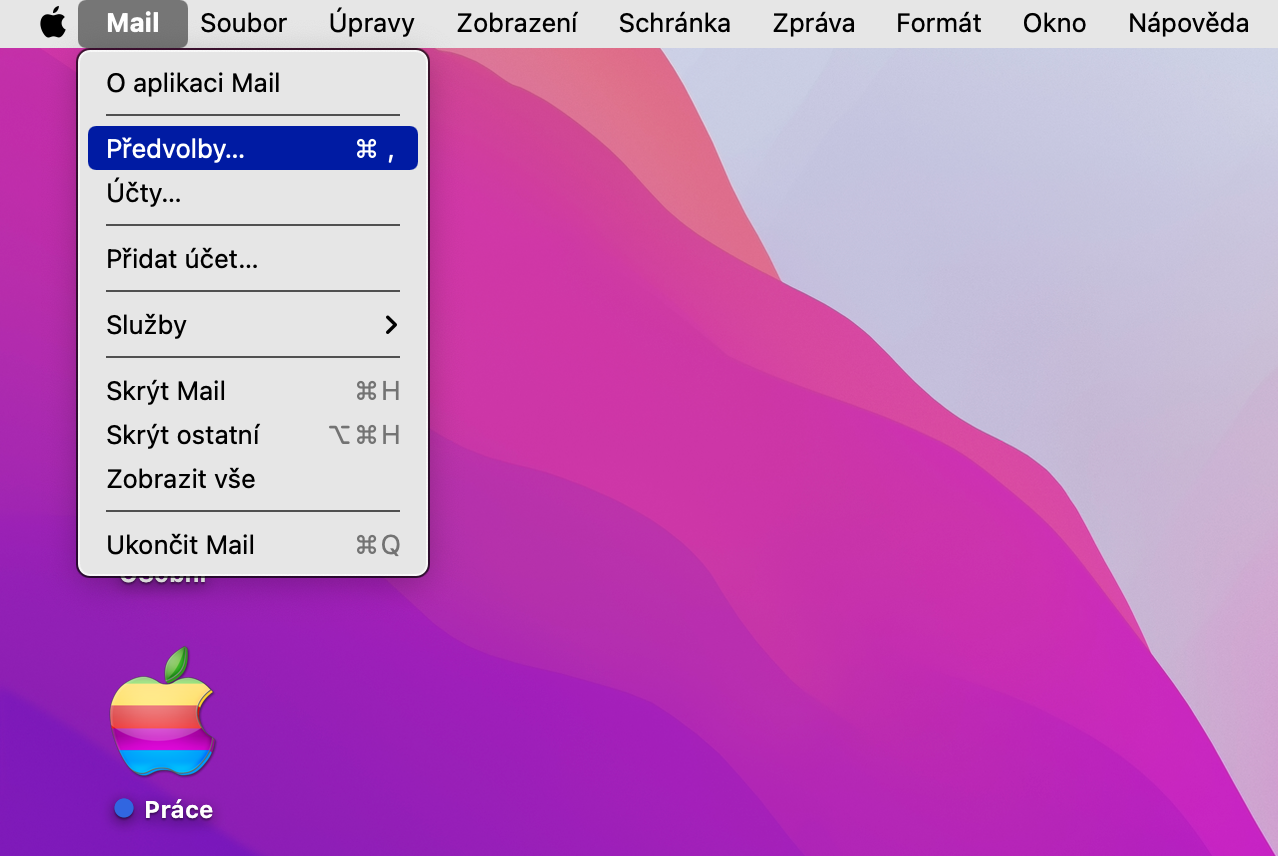


Og hver er munurinn á því að virkja Mail Privacy á Mac og athuga hvert atriði? Er það ekki eins?
Guð minn góður, öll greinin með svona sprengjufullri fyrirsögn og þrefaldri fjölda auglýsinga snýst um að banna allar myndir í tölvupósti? Ég hefði líka áhuga á því hversu margar af nefndum aðgerðum passa inn í einn falinn pixla.